iOS、iPadOS、Android で写真から背景を削除する最も簡単な方法
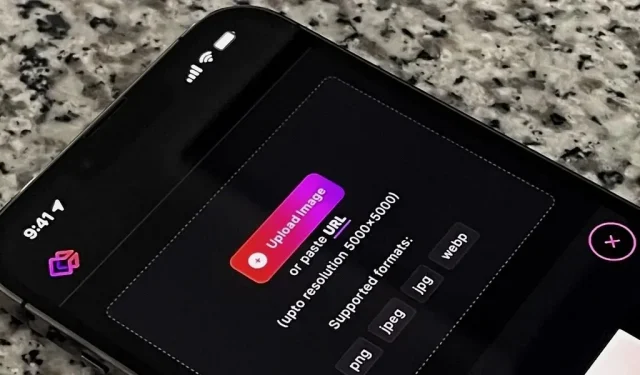
スマートフォンの標準フォトエディターを使用してフィルターを追加したり、レベルを調整したり、画像をトリミングしたりするのは非常に簡単ですが、組み込みの写真背景除去ツールは見つかりません。写真内の人物や物体を分離するには、サードパーティのアプリが必要になります。Android、iOS、Web で利用できる、使いやすく、高解像度の画像に対応した無料のアプリが見つかりました。
バックグラウンドを削除するアプリはたくさんありますが、高価なアプリ内購入、透かし、低品質の出力、広告のないアプリを見つければ幸運でしょう。Magic Eraser Background Editor (iOS )、Background Eraser ~ Stickers ( iOS、 Android )、Apowersoft: Background Eraser ( iOS、 Android )、および Pixelcut: AI Graphic Design ( iOS、 Android)には、これらの問題が発生します。
アドビは、Photoshop Express ( iOS、 Android )で無料の背景削除ツールを提供しています。ただし、アプリを使用するために必要なのは Adobe アカウントだけであり、まだプレミアム メンバーシップを持っていない場合は、プレミアム メンバーシップにサインアップできなくなります。
シームレスなエクスペリエンスを実現するには、新しい Erase.bg アプリをお試しください。これは、Photoshop Express を含め、前述した他のほとんどのアプリよりも、少ない労力ではるかにうまく機能します。また、Photoshop、 Affinity Photo、 GIMP、Pixlrなどの難読化されたデスクトップ アプリや Web アプリを使用するよりもはるかに簡単です。
アプリをインストールする
Erase.bg はShopsense Retail Technologies によって開発され、元々は同社の e コマース パートナー向けに作成されました。しかし、このツールは多くの人が写真から食べ物、物体、アイテムを切り出すのに役立つ可能性があると開発者が認識したため、2022 年 2 月に一般公開されました。
Web ブラウザーを備えたあらゆるデバイスで使用できるWeb アプリもありますが、ここではiPhone、 iPad、およびAndroidデバイス用のモバイル アプリについて説明します。何を選択しても、このツールは完全に無料で、最大 5000 x 5000 ピクセルの解像度をサポートします。アカウントを登録する必要もありません。
アプリに権限を付与する
Erase.bg を初めて開くと、カメラの許可を求められます。iOS および iPadOS では、これを許可するかブロックするかを選択できます。これは、アプリを通じて写真を撮り、すでに持っている画像をインポートしない場合にのみ必要です。ただし、Android ではこれを許可する必要があります。許可しないと、すでに作成した画像を選択することさえできません。
Android で許可すると、すぐにデバイス上のメディアや写真へのアクセスを許可するかどうかを尋ねられます。すでに持っている画像の使用を許可したい場合があります。iOS および iPadOS では、コンテンツをインポートしようとするまでメディアへのアクセスを求められることはありません。
写真を選択して背景を削除します
デバイスから写真をアップロードしたり、Web 上の画像 URL を使用したり、Erase.bg サンプル画像の 1 つを選択したりできます。[画像のアップロード] をクリックしてデバイスまたはクラウド ストレージ上の写真を使用し、画像が保存されているディレクトリを選択します。
iPhone および iPad の写真、カメラ、またはファイル アプリからインポートできます。Android にも同様のオプションがあります。必要な画像を見つけて選択します (すぐに読み込まれない場合は、[選択] をクリックする必要がある場合があります)。Web 上の画像へのリンクがある場合は、代わりに [URL] ボタンをクリックし、URL を貼り付けて、[送信] をクリックします。
デバイス、クラウド ストレージ、または URL のカスタム画像を使用した場合でも、アプリはすぐに背景の削除を開始します。
アプリは最大 5000 x 5000 ピクセルの解像度をサポートしていることに注意してください。おそらく、ほとんどの写真は iPhone、iPad、または Android デバイスで撮影したことがあるはずなので、これは問題にはなりません。ただし、大きな画像では成功しました。
背景を選択します (オプション)
背景が必要ない場合は、次のステップに進みます。それ以外の場合は、色、テクスチャ、パターンのプリセット セットから新しい背景を追加できます。独自の画像を選択することもできます。Erase.bg によるオブジェクトの切り抜きが完了したら、結果の横にある [編集] をクリックし、満足するまでバックグラウンド エディターを試してください。
新しい写真を保存します。
結果の画像を保存するにはいくつかの方法があります。透明な背景で行き詰まっている場合は、まず、プレビューの下にある「元のサイズでダウンロード」をクリックします。次に、背景を追加した場合は、エディターの上部にあるダウンロード ボタンをクリックします。iPhone または iPad では、写真を保存できるようにアプリに写真へのアクセスを許可する必要があります。
Erase.bg は、元の画像と同じ解像度で画像を保存しますが、JPG をインポートした場合でも、画像は常に PNG ファイルになります。これは、PNG 形式では背景を透明にすることができるためです。iPhone または iPad の写真アプリで画像が見つかります。Android では、ダウンロード フォルダーに直接移動します。
背景の削除の制限
このアプリには制限がありますが、他の背景除去ツールとほぼ同じです。まず、明るいオブジェクトが必要です。そうでないと、アプリはオブジェクトの端を正しく区別したり、オブジェクトが実際に何であるかを認識したりすることができません。
オリジナル (左)、Erase.bg (中央)、Photoshop Express (右)。画像提供: Daniel Hipskind/Gadget Hacks
第二に、開発者はペットでも機能すると主張していますが、猫や犬の背景を削除するのに問題がありました。上と下の例では、動物の周りの消去に問題があることがわかりますが、Photoshop Express でも同様でした。
オリジナル (左)、Erase.bg (中央)、Photoshop Express (右)。画像提供: Brooke Cagle/ Unsplash
私の例では、Erase.bg は Photoshop Express よりもわずかにうまく機能するように見えましたが、どちらも動物を完全に隔離することはできませんでした。



コメントを残す